
Το Vivaldi είναι ένα νέο πρόγραμμα περιήγησης για επιτραπέζιους υπολογιστές για Windows, Mac και Linux, κατασκευασμένο κυρίως για άτομα που θέλουν να προσαρμόσουν το πρόγραμμα περιήγησής τους στον ένατο βαθμό. Μετά από πάνω από ένα χρόνο στην ανάπτυξη, κυκλοφόρησε τελικά η έκδοση 1.0 - αλλά είναι το Vivaldi καλύτερο από τα προγράμματα περιήγησης που χρησιμοποιείτε ήδη και θα πρέπει να το αλλάξετε;
Το Vivaldi δημιουργήθηκε από τη Vivaldi Technologies, μια εταιρεία που διευθύνεται από τον πρώην διευθύνοντα σύμβουλο της Όπερας, Jón S. von Tetzchner. Το Opera έχασε πολλές από τις δημοφιλείς δυνατότητές του όταν το λογισμικό Opera άλλαξε από το Μηχανή διάταξης Presto στο Blink web engine το 2013. Το Vivaldi στοχεύει να επαναφέρει αυτές τις δημοφιλείς λειτουργίες Opera και να εισαγάγει νέες, καινοτόμες δυνατότητες στην αρχική βάση των χρηστών της Opera.
Εγκαταστήσαμε το Vivaldi και δοκιμάσαμε μερικές από τις βασικές δυνατότητες που ισχυρίζεται η εταιρεία που ξεχωρίζουν το πρόγραμμα περιήγησης. Δείτε πώς συσσωρεύονται στα δύο άλλα προγράμματα περιήγησης χρηστών, το Chrome και τον Firefox.
Προσαρμόστε τη σελίδα της νέας καρτέλας σας με ταχεία κλήση
Υπάρχουν πολλές δυνατότητες στο Vivaldi που κάνουν την εμπειρία περιήγησής σας πιο αποτελεσματική. Η ταχεία κλήση από την Όπερα περιλαμβάνεται στο Vivaldi, με ορισμένες βελτιώσεις. Τώρα μπορείτε να συλλέξετε τους ιστότοπους ταχείας κλήσης σε ονομαστικές ομάδες, καθώς και να αλλάξετε το φόντο στη σελίδα ταχείας κλήσης.
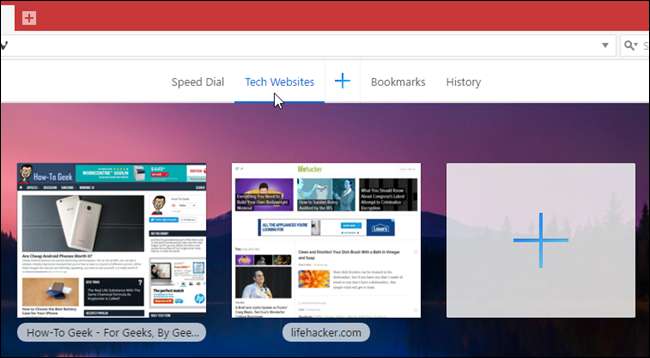
Ο Firefox είχε μια παρόμοια λειτουργία με τη μορφή πλακιδίων στη σελίδα Νέα καρτέλα, αλλά τώρα πρέπει να εγκαταστήσετε ένα πρόσθετο, που ονομάζεται Παράκαμψη νέας καρτέλας , για να αποκτήσετε αυτήν την ικανότητα. Το Chrome αποθηκεύει τους τελευταίους οκτώ ιστότοπους που επισκεφτήκατε ως μικρογραφίες στη σελίδα Νέα καρτέλα, αλλά δεν μπορείτε να προσαρμόσετε τη σελίδα με τους δικούς σας ιστότοπους, επομένως δεν είναι ακριβώς το ίδιο πράγμα. Ωστόσο, μπορείτε να εγκαταστήσετε μια επέκταση, όπως Σελίδα νέας καρτέλας , στο Chrome για να αποκτήσετε λειτουργίες παρόμοιες με την ενσωματωμένη ταχεία κλήση του Vivaldi.
Αναζητήστε οτιδήποτε με γρήγορες εντολές
Αν σας αρέσουν οι συντομεύσεις πληκτρολογίου, θα θέλατε τη λειτουργία Γρήγορες εντολές του Vivaldi. Σας επιτρέπει να αναζητήσετε σχεδόν οτιδήποτε σε ανοιχτές καρτέλες, σελιδοδείκτες, ιστορικό περιήγησης και ρυθμίσεις απλά πατώντας F2. Το πλαίσιο διαλόγου Γρήγορες εντολές εμφανίζει επίσης συντομεύσεις πληκτρολογίου για εντολές.
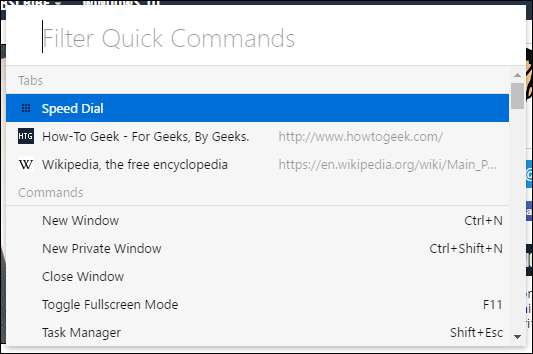
Δεν βρήκα καμία δυνατότητα ισοδύναμη με τις Γρήγορες εντολές του Vivaldi στον Firefox ή το Chrome, ούτε βρήκα πρόσθετα ή επεκτάσεις που παρέχουν τέτοιου είδους λειτουργίες.
Προσαρμόστε τους σελιδοδείκτες σας
Τι θα ήταν ένα πρόγραμμα περιήγησης χωρίς σελιδοδείκτες; Το Vivaldi περιλαμβάνει έναν πίνακα σελιδοδεικτών, καθώς και μια γραμμή σελιδοδεικτών που μπορεί να ενεργοποιηθεί στις ρυθμίσεις (δεν εμφανίζεται από προεπιλογή).
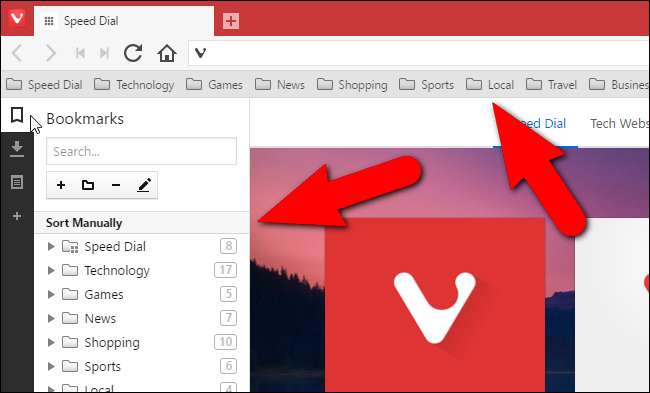
Το Vivaldi παρέχει επίσης έναν διαχειριστή σελιδοδεικτών που σας επιτρέπει να προσθέτετε, να διαγράφετε και να οργανώνετε εύκολα σελιδοδείκτες.
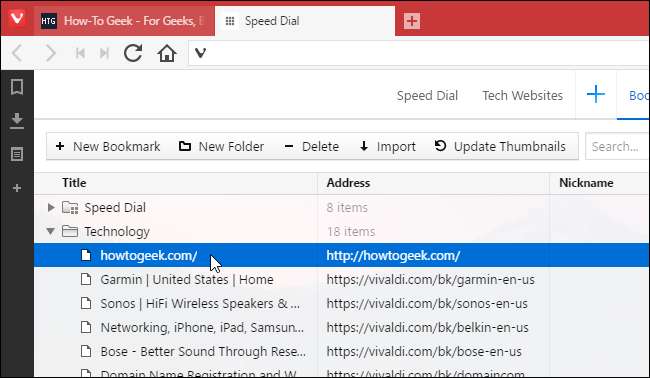
Μπορείτε επίσης να εισαγάγετε σελιδοδείκτες από διάφορα άλλα προγράμματα περιήγησης, καθώς και αρχεία σελιδοδεικτών. Οι επιλογές για αυτό που μπορείτε να επιλέξετε για εισαγωγή αλλαγών ανάλογα με το πρόγραμμα περιήγησης ή τον τύπο αρχείου σελιδοδεικτών που επιλέγετε. Έτσι, να είστε βέβαιοι, εάν μεταβείτε στο Vivaldi από ένα πρόγραμμα περιήγησης όπως το Chrome ή το Firefox, ή ακόμα και ο Internet Explorer ή το Edge, θα μπορείτε να διατηρήσετε την τρέχουσα συλλογή σελιδοδεικτών σας.
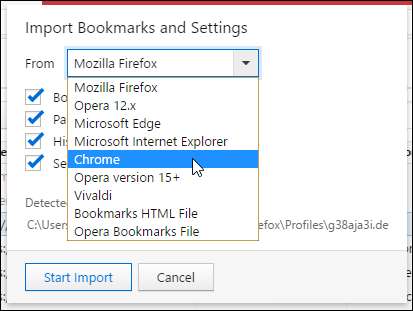
Ωστόσο, η καλύτερη δυνατότητα σελιδοδεικτών στο Vivaldi είναι ψευδώνυμα σελιδοδεικτών. Μπορείτε να ορίσετε ένα ψευδώνυμο σε κάθε σελιδοδείκτη, τον οποίο μπορείτε στη συνέχεια να πληκτρολογήσετε στη γραμμή διευθύνσεων για γρήγορη φόρτωση αυτής της ιστοσελίδας.
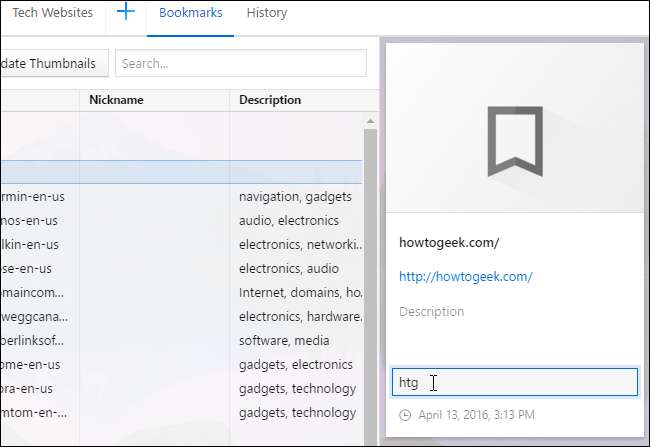
ΣΧΕΤΙΖΟΜΑΙ ΜΕ: Πώς να επιταχύνετε την περιήγηση στο Web με λέξεις-κλειδιά αναζήτησης και σελιδοδεικτών
Τα περισσότερα από αυτά είναι αρκετά τυπικά - οι σελιδοδείκτες του Vivaldi ενδέχεται να ανοίγουν σε ένα πάνελ, παρά σε ένα νέο πλαίσιο ή καρτέλα όπως ο Firefox και το Chrome, αλλά δεν είναι τόσο εντυπωσιακό. Η ιδιότητα Keyword για σελιδοδείκτες στον Firefox είναι παρόμοια με τη δυνατότητα ψευδώνυμου σελιδοδείκτη στο Vivaldi επίσης. Ωστόσο, στο Chrome, θα πρέπει να χρησιμοποιήσετε μια λύση για τη δημιουργία σελιδοδεικτών λέξεων-κλειδιών .
"Dock" μια ιστοσελίδα στο πλάι με τα πάνελ Web
Τα Πάνελ Ιστού σάς επιτρέπουν να προβάλλετε την προβολή για κινητά ή επιτραπέζιους υπολογιστές ή οποιαδήποτε ιστοσελίδα σε έναν πίνακα είτε στην αριστερή είτε στη δεξιά πλευρά του παραθύρου του προγράμματος περιήγησης. Ακολουθήστε τους λογαριασμούς σας στα μέσα κοινωνικής δικτύωσης, διαβάστε ειδήσεις, συνομιλήστε με τους φίλους και την οικογένειά σας, ενώ περιηγείστε σε άλλους ιστότοπους ξεχωριστά στο κύριο παράθυρο του προγράμματος περιήγησης. Λάβετε υπόψη ότι αυτή η δυνατότητα ενδέχεται να μην είναι τόσο χρήσιμη σε μικρότερες οθόνες.
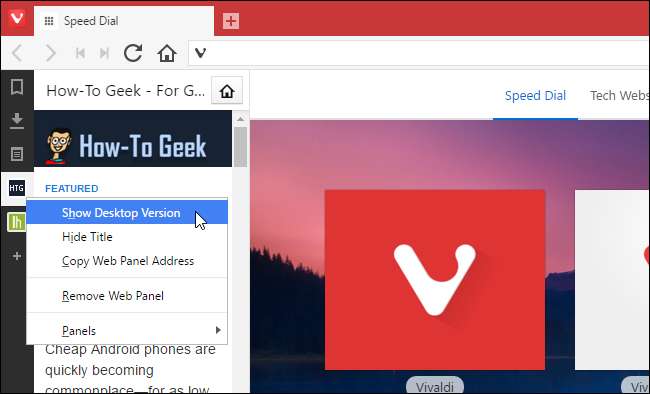
Μπορείτε να προσθέσετε έναν ιστότοπο στον πίνακα ιστού κάνοντας κλικ στο σύμβολο συν στη γραμμή εργαλείων του πίνακα στην αριστερή πλευρά του παραθύρου του προγράμματος περιήγησης ή κάνοντας δεξί κλικ σε μια ιστοσελίδα και επιλέγοντας «Προσθήκη σελίδας στον Πίνακα Web».
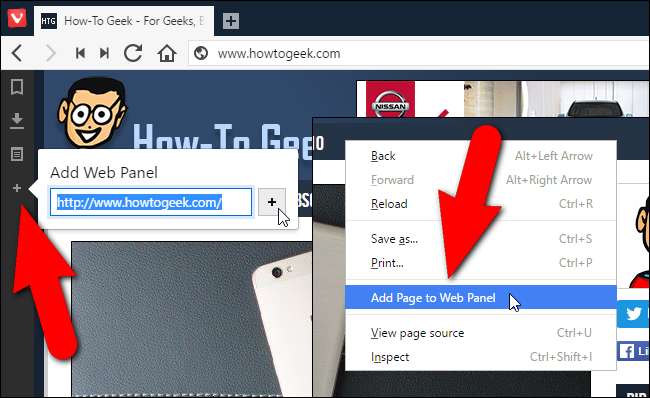
Μπορείτε να προσαρμόσετε το μέγεθος του πίνακα κρατώντας το ποντίκι πάνω από το περίγραμμα μεταξύ του πίνακα και του κύριου παραθύρου του ιστότοπου και σύροντας μέχρι το πλαίσιο να είναι το μέγεθος που θέλετε.
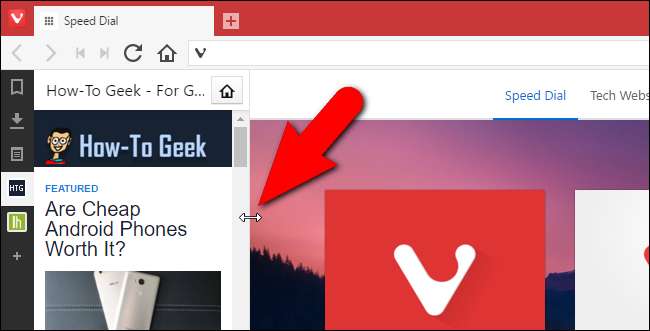
Δεν μπόρεσα να βρω παρόμοια λειτουργικότητα με τα πάνελ ιστού του Vivaldi στον Firefox ή το Chrome, ή τυχόν πρόσθετα ή επεκτάσεις που θα παρέχουν τη δυνατότητα των πινάκων ιστού. Εάν γνωρίζετε έναν τρόπο να αποκτήσετε κάτι παρόμοιο με τα πάνελ ιστού στον Firefox ή το Chrome, ενημερώστε μας στο φόρουμ - διαφορετικά, αυτό είναι ένα πολύ όμορφο αποκλειστικό χαρακτηριστικό.
Διαχείριση των λήψεών σας
Ακριβώς όπως το Firefox και το Chrome, μπορείτε να έχετε πρόσβαση στα αρχεία που κατεβάσατε, να καταργήσετε τα ληφθέντα αρχεία από τη λίστα (που δεν διαγράφει τα πραγματικά αρχεία) και να διαγράψετε ολόκληρη τη λίστα. Μπορείτε επίσης να δοκιμάσετε ξανά ή να κατεβάσετε ξανά οποιοδήποτε στοιχείο στη λίστα. Δεν υπάρχει τίποτα πολύ ιδιαίτερο εδώ.

Δημιουργήστε σημειώσεις από οποιαδήποτε ιστοσελίδα
Εκτός από την προβολή των σελιδοδεικτών, των λήψεων και των ιστοσελίδων σας στο πλαϊνό πλαίσιο, μπορείτε επίσης να δημιουργήσετε και να αποθηκεύσετε σημειώσεις εκεί. Οι σημειώσεις μπορούν να περιέχουν επιλεγμένα τμήματα ιστοσελίδων ή τις δικές σας δακτυλογραφημένες σκέψεις. Οι σημειώσεις μπορούν ακόμη και να περιέχουν στιγμιότυπα οθόνης ιστοσελίδων και συνημμένων αρχείων. Μπορείτε να δημιουργήσετε μια σημείωση από περιεχόμενο σε μια ιστοσελίδα επιλέγοντας το περιεχόμενο, κάνοντας δεξί κλικ πάνω του και επιλέγοντας "Προσθήκη επιλογής ως νέα σημείωση" από το αναδυόμενο μενού.
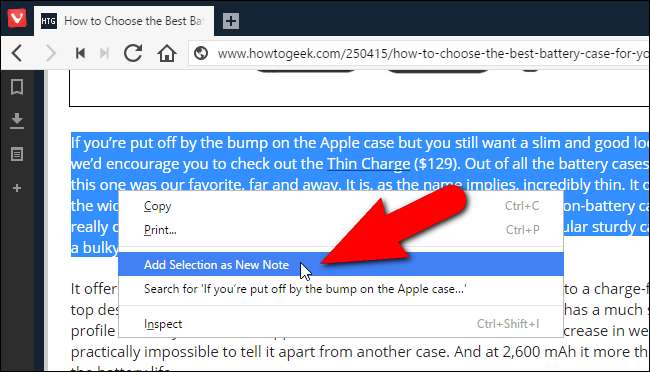
Η σημείωση προστίθεται στη λίστα των Σημειώσεων στο πλαϊνό πλαίσιο και περιλαμβάνει τη διεύθυνση URL της ιστοσελίδας, ώστε να μπορείτε να επιστρέψετε γρήγορα σε αυτήν τη σελίδα.
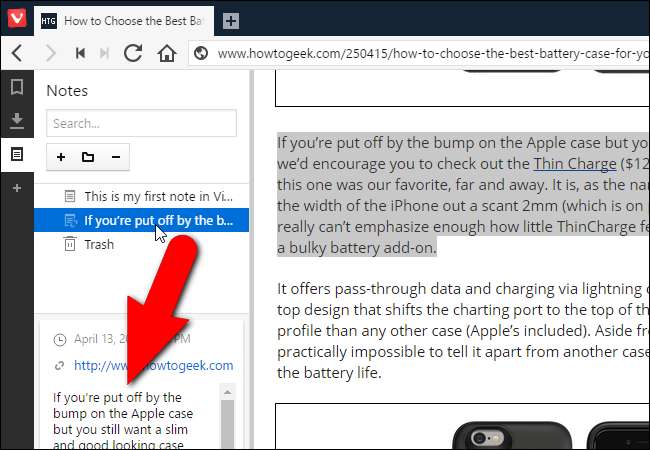
Για να δημιουργήσετε σημειώσεις στον Firefox, θα πρέπει να εγκαταστήσετε ένα πρόσθετο, όπως Σημειωματάριο (QuickFox) . Στο Chrome, μπορείτε να εγκαταστήσετε το Σημειώσεις Nimbus επέκταση για να αποκτήσετε την ίδια λειτουργικότητα.
Στοίβα τις καρτέλες σου για να μειώσεις την ακαταστασία
Τείνω να ανοίγω πολλές καρτέλες σε μια περίοδο λειτουργίας προγράμματος περιήγησης, καθιστώντας δύσκολο να βρω ορισμένες ιστοσελίδες που έχω ανοίξει. Η λειτουργία Γρήγορες εντολές που ανέφερα νωρίτερα σας επιτρέπει να κάνετε αναζήτηση μέσω ανοιχτών καρτελών, έτσι ώστε να μπορείτε να βρείτε ιστοσελίδες. Ωστόσο, το Vivaldi σας επιτρέπει επίσης να στοίβατε καρτέλες, μειώνοντας την ποσότητα των ξεχωριστών καρτελών στη γραμμή καρτελών. Απλώς σύρετε μια καρτέλα πάνω από μια άλλη έως ότου το κείμενο στην άλλη καρτέλα γίνει γκρι.
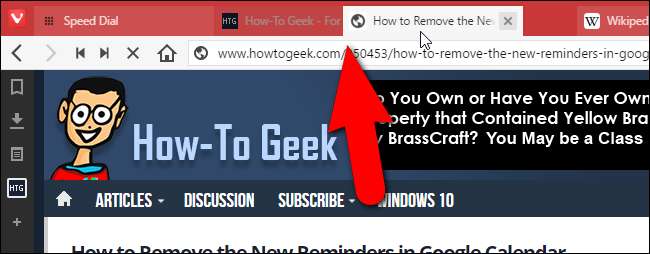
Όταν μετακινείτε το ποντίκι σας πάνω από τις στοιβαγμένες καρτέλες, εμφανίζονται μικρογραφίες των ιστοσελίδων σε αυτές τις καρτέλες. Κάντε κλικ σε μια μικρογραφία για να μεταβείτε σε αυτήν την ιστοσελίδα.
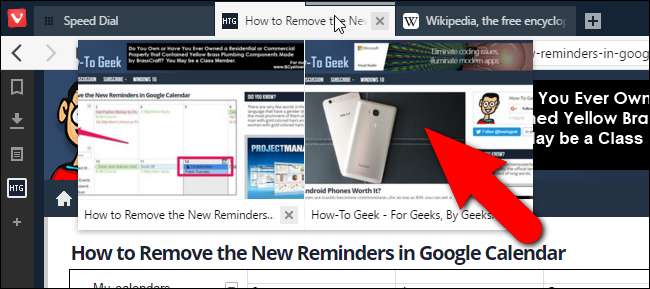
Ο Firefox είχε το χαρακτηριστικό ομάδων καρτελών (Panorama), το οποίο ήταν παρόμοιο με τη στοίβαξη καρτελών στο Vivaldi, αλλά καταργήθηκε από την έκδοση 45. Ωστόσο, μπορείτε να χρησιμοποιήσετε μια επέκταση, όπως Ομάδες καρτελών , για να ομαδοποιήσετε τις καρτέλες σας στον Firefox. Στο Chrome, επίσης, θα πρέπει να χρησιμοποιήσετε μια επέκταση, όπως Ομαδοποιήστε τις καρτέλες σας . Όμως η λύση του Vivaldi είναι τρομερή.
Προβολή δύο σελίδων ταυτόχρονα με καρτέλα
Μπορείτε επίσης να προβάλετε δύο ή περισσότερες σελίδες ταυτόχρονα στο Vivaldi χρησιμοποιώντας τη δυνατότητα καρτέλας. Μπορείτε να εμφανίσετε στοιβαγμένες καρτέλες ή μεμονωμένες καρτέλες που επιλέγετε δίπλα-δίπλα ή σε διάταξη πλέγματος. Για παράδειγμα, μπορείτε να δημιουργήσετε μια στοίβα καρτελών κάνοντας δεξί κλικ στη στοίβα καρτελών και επιλέγοντας "Tile Tab Stack" από το αναδυόμενο μενού.
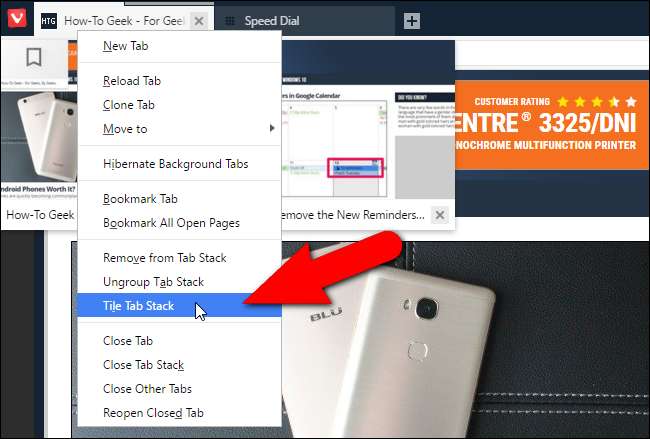
Από προεπιλογή, οι ιστοσελίδες από την ομάδα καρτελών ή που επιλέξατε εμφανίζονται δίπλα-δίπλα.
ΣΗΜΕΙΩΣΗ: Μπορείτε να επιλέξετε πολλές καρτέλες χρησιμοποιώντας τα πλήκτρα "Shift" και "Ctrl" ενώ κάνετε κλικ στις καρτέλες, με τον ίδιο τρόπο που θα επιλέξετε πολλά αρχεία στην Εξερεύνηση αρχείων (ή στην Εξερεύνηση των Windows).
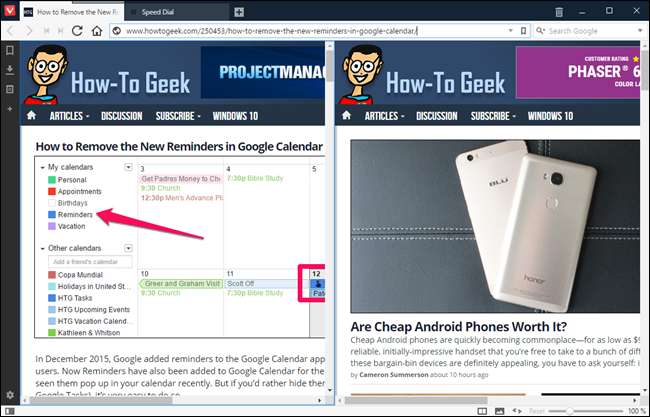
Μπορείτε να αλλάξετε το μοτίβο πλακιδίων χρησιμοποιώντας το κουμπί Σελίδα πλακάκια στη δεξιά πλευρά της γραμμής κατάστασης στο κάτω μέρος του παραθύρου.
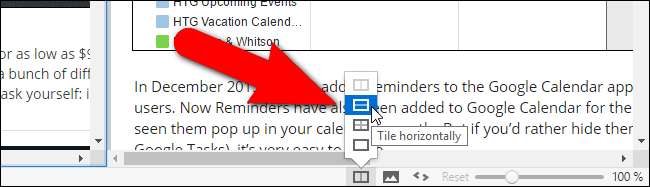
Εάν δεν έχετε ανοιχτές καρτέλες και θέλετε να δημιουργήσετε πλακάκια σε όλες, υπάρχουν μερικές χρήσιμες συντομεύσεις για να το κάνετε αυτό:
- Το Ctrl-F7 κεραμώνει όλες τις καρτέλες σε ένα πλέγμα
- Το Ctrl-F8 κεραμώνει όλες τις καρτέλες οριζόντια
- Το Ctrl-F9 κεραμώνει όλες τις καρτέλες κάθετα
Για να δημιουργήσετε πλακίδια καρτελών στον Firefox ή το Chrome, πρέπει να εγκαταστήσετε μια επέκταση, όπως Καρτέλες πλακιδίων , το οποίο είναι διαθέσιμο και για τα δύο προγράμματα περιήγησης. Φυσικά, μπορείτε επίσης να τα κάνετε ξεχωριστά παράθυρα και να τα χρησιμοποιήσετε Ενσωματωμένη δυνατότητα Aero Snap των Windows να κάνουμε κάτι παρόμοιο.
Αποθήκευση μνήμης με αδρανοποίηση καρτελών φόντου
Έχετε τόσες πολλές καρτέλες ανοιχτές που ο Vivaldi αρχίζει να είναι αργός; Υπάρχει μια εύκολη λύση σε αυτό. Η λειτουργία Tab Hibernation στο Vivaldi ξεφορτώνει ιστότοπους σε μη ενεργές καρτέλες, αλλά διατηρεί τις καρτέλες ανοιχτές στο πρόγραμμα περιήγησης. Αυτό απελευθερώνει πόρους που χρησιμοποιούνται από το πρόγραμμα περιήγησης.
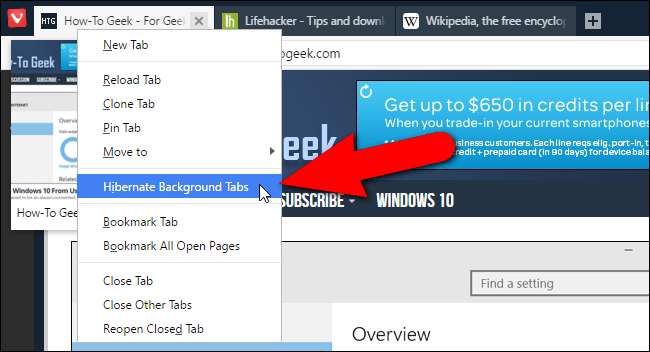
Για να βάλετε όλες τις καρτέλες φόντου σε αδρανοποίηση, κάντε δεξί κλικ στην ενεργή καρτέλα και επιλέξτε "Αδρανοποίηση καρτελών φόντου" από το αναδυόμενο μενού. Η τρέχουσα ενεργή καρτέλα σας παραμένει ενεργή.
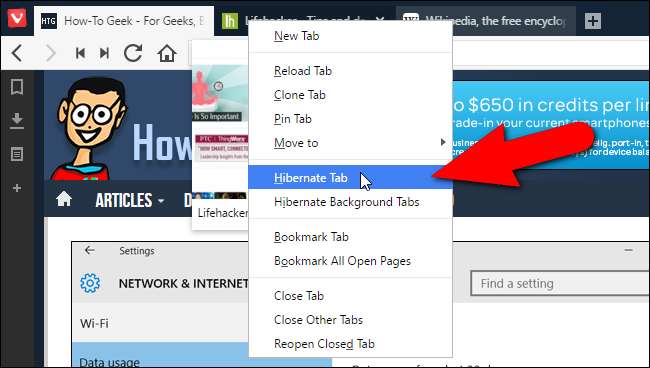
Μπορείτε επίσης να αδρανοποιήσετε μεμονωμένες καρτέλες. Για να το κάνετε αυτό, κάντε δεξί κλικ στην καρτέλα που θέλετε να αδρανοποιήσετε και επιλέξτε "Hibernate Tab" από το αναδυόμενο μενού.
Ούτε ο Firefox ή το Chrome φαίνεται να έχουν ενσωματωμένη λειτουργία αδρανοποίησης καρτελών, αλλά μπορείτε να εγκαταστήσετε ένα πρόσθετο, όπως ΞεκλείδωμαTab στον Firefox ή μια επέκταση, όπως Ο μεγάλος αναστολέας , στο Chrome, για να επιτευχθεί το ίδιο πράγμα.
Προβολή προεπισκοπήσεων μικρογραφιών ανοιχτών καρτελών
Το Vivaldi προσφέρει έναν τρόπο προβολής μιας μικρής έκδοσης του περιεχομένου μιας καρτέλας (μια προεπισκόπηση μικρογραφιών) χωρίς να χρειάζεται να ενεργοποιήσετε αυτήν την καρτέλα. Απλώς μετακινήστε το ποντίκι σας πάνω από την καρτέλα για να δείτε μια προεπισκόπηση μικρογραφίας της ιστοσελίδας σε αυτήν την καρτέλα. Εάν μετακινήσετε το ποντίκι σας πάνω από ένα σύνολο στοιβαγμένων καρτελών, θα δείτε προεπισκοπήσεις μικρογραφιών όλων των ιστοσελίδων σε αυτές τις καρτέλες.
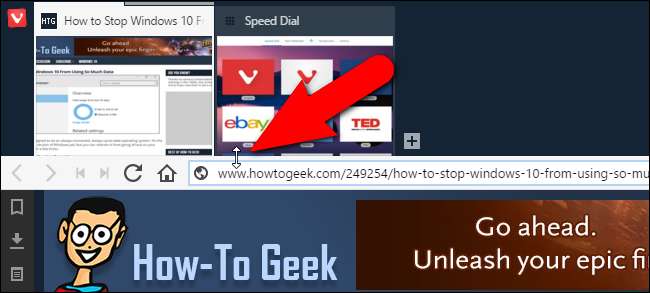
Εάν θέλετε μια στατική προβολή όλων των προεπισκοπήσεων μικρογραφιών των καρτελών σας, μετακινήστε το ποντίκι σας πάνω από το επάνω περίγραμμα της γραμμής διευθύνσεων έως ότου ο δρομέας γίνει αμφίδρομο βέλος. Στη συνέχεια, κάντε κλικ και σύρετε προς τα κάτω σε αυτό το περίγραμμα μέχρι να δείτε τις προεπισκοπήσεις μικρογραφιών όλων των καρτελών σας.
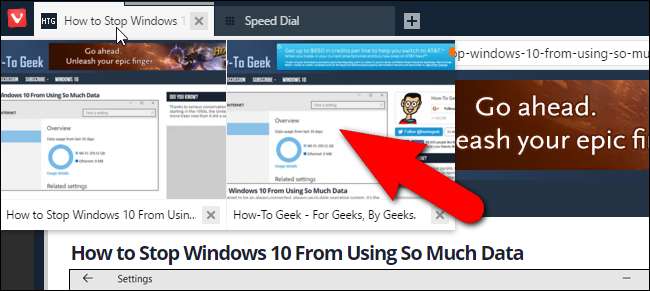
Μη αυτόματη αποθήκευση οποιασδήποτε περιόδου σύνδεσης για αργότερα
Η λειτουργία διαχείρισης συνεδρίας στο Vivaldi σάς επιτρέπει να αποθηκεύετε εύκολα όλες τις ανοιχτές καρτέλες σας ως μια συνεδρία που μπορείτε να ανοίξετε αργότερα, ακόμα και αφού κλείσετε το Vivaldi και το ανοίξετε ξανά. Απλώς επιλέξτε "Αποθήκευση ανοιχτών καρτελών ως περίοδος σύνδεσης" από το μενού "Αρχείο".

Ο Firefox και το Chrome μπορούν να αποθηκεύσουν τις περιόδους σύνδεσης αυτόματα όταν βγείτε από το πρόγραμμα περιήγησης ή ανοίγετε το πρόγραμμα περιήγησης σε άλλον υπολογιστή. Μπορείτε επίσης να αποθηκεύσετε τη συνεδρία σας ως λίστα σελιδοδεικτών, αλλά δεν είναι τόσο αφιερωμένη όσο μια λειτουργία στο Vivaldi. Εναλλακτικά, στο Chrome, μπορείτε να εγκαταστήσετε μια επέκταση, όπως το Session Buddy και στον Firefox μπορείτε να εγκαταστήσετε ένα πρόσθετο, όπως Διευθυντής συνεδρίας .
Rewind και Fast Forward
Είστε πιθανώς εξοικειωμένοι με τα κουμπιά Πίσω και Εμπρός στη γραμμή εργαλείων του προγράμματος περιήγησής σας, αλλά το Vivaldi προσθέτει επίσης μερικά χρήσιμα κουμπιά Rewind και Fast Forward, το καθένα με τις δικές του συγκεκριμένες χρήσεις.
Το Rewind επιστρέφει στην πρώτη σελίδα που επισκεφτήκατε σε αυτόν τον συγκεκριμένο ιστότοπο. Για παράδειγμα, ας πούμε ότι φτάσατε σε μια συγκεκριμένη σελίδα σε έναν ιστότοπο, ίσως από μια αναζήτηση. Στη συνέχεια, καταλήγετε να κάνετε κλικ στο σύνδεσμο μετά το σύνδεσμο και τώρα θέλετε να μεταβείτε στη σελίδα στην οποία ξεκινήσατε. Στο Vivaldi, απλώς κάντε κλικ στο κουμπί "Rewind" στη γραμμή εργαλείων και θα σας μεταφέρει στην πρώτη σελίδα που επισκεφτήκατε σε αυτόν τον τομέα.

Το Fast Forward είναι λίγο διαφορετικό: για οποιονδήποτε ιστότοπο έχει πολλές σελίδες, θα μεταβεί στην επόμενη σελίδα, χωρίς να χρειάζεται να βρείτε τον σύνδεσμο. Έτσι, θα μπορούσατε να κάνετε κλικ για να μεταβείτε στην επόμενη σελίδα των αποτελεσμάτων αναζήτησης Google ή στην επόμενη σελίδα άρθρων σε ιστολόγια όπως το How-To Geek, ανεξάρτητα από το πού βρίσκεστε στην τρέχουσα σελίδα, μπορείτε απλώς να κάνετε κλικ σε αυτό το κουμπί για όλους τους ιστότοπους που υποστηρίζουν γρήγορη προώθηση πλοήγησης.
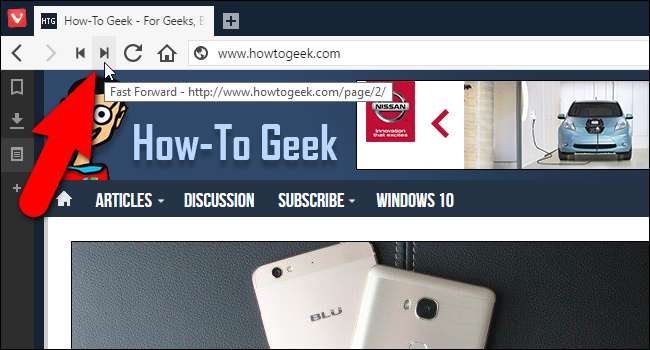
Τα κουμπιά Rewind και Fast Forward μπορούν να κάνουν την πλοήγηση πιο γρήγορη και πιο αποτελεσματική. Ούτε ο Firefox ούτε το Chrome έχουν αυτές τις λειτουργίες και δεν βρήκα πρόσθετα ή επεκτάσεις που να ταιριάζουν στο λογαριασμό.
Προσθέστε αμέσως οποιονδήποτε ιστότοπο ως μηχανή προσαρμοσμένης αναζήτησης
Κάθε πρόγραμμα περιήγησης έχει ένα πλαίσιο αναζήτησης, είτε είναι ξεχωριστό είτε ενσωματωμένο στη γραμμή διευθύνσεων. Τα περισσότερα προγράμματα περιήγησης σάς επιτρέπουν επίσης να προσθέσετε πολλές μηχανές αναζήτησης και να επιλέξετε μια προεπιλεγμένη για χρήση. Ωστόσο, το Vivaldi το καθιστά λίγο πιο εύκολο και πιο άμεσο από τους Firefox και Chrome. Μπορείτε να προσθέσετε σχεδόν οποιαδήποτε μηχανή αναζήτησης στο πλαίσιο αναζήτησης με ένα δεξί κλικ. Για παράδειγμα, μπορείτε να προσθέσετε το How-To Geek ως μηχανή αναζήτησης που είναι διαθέσιμη στο πλαίσιο αναζήτησης του Vivaldi. Απλά, κάντε δεξί κλικ στο πλαίσιο Αναζήτηση στον ιστότοπο που θέλετε να προσθέσετε ως μηχανή αναζήτησης και επιλέξτε "Προσθήκη ως μηχανή αναζήτησης" στο αναδυόμενο μενού. Αυτό είναι πολύ βολικό.
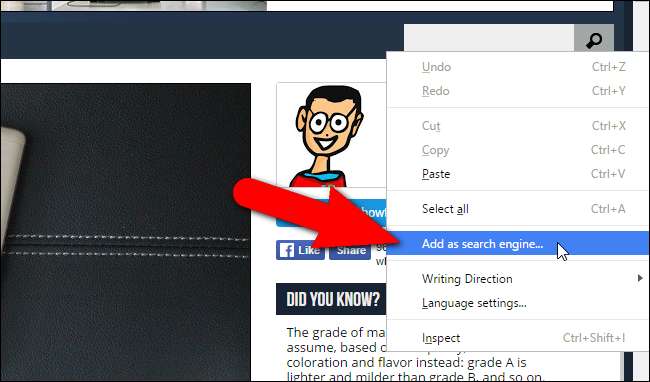
Στο παράθυρο διαλόγου Προσθήκη μηχανής αναζήτησης, η διεύθυνση URL για τη μηχανή αναζήτησης του ιστότοπου εισάγεται στο επάνω πλαίσιο επεξεργασίας και η διεύθυνση URL του ιστότοπου εμφανίζεται στο πλαίσιο επεξεργασίας κάτω από αυτήν από προεπιλογή. Ωστόσο, μπορείτε να το αντικαταστήσετε με ένα όνομα για τον ιστότοπο που θα εμφανίζεται στη λίστα των μηχανών αναζήτησης. Μπορείτε επίσης να εισαγάγετε ένα ψευδώνυμο στο πλαίσιο επεξεργασίας με μπλε χρώμα στην παρακάτω εικόνα. Το ψευδώνυμο σάς επιτρέπει να εισαγάγετε αυτό που ακολουθείται από τον όρο αναζήτησης στη γραμμή διευθύνσεων, σε περίπτωση που δεν θέλετε να αλλάξετε την τρέχουσα μηχανή αναζήτησης τη δεδομένη στιγμή. Για παράδειγμα, μόλις προσθέσω το How-To Geek στη λίστα των μηχανών αναζήτησης με ψευδώνυμο "htg", μπορώ να εισαγάγω κάτι σαν "htg vivaldi" στη γραμμή διευθύνσεων για να αναζητήσω το Vivaldi στο How-To Geek.
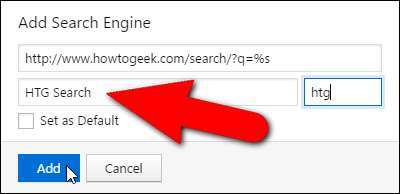
Για να αλλάξετε το πλαίσιο αναζήτησης για να χρησιμοποιήσετε το How-To Geek ως μηχανή αναζήτησης, κάντε κλικ στο κουμπί μεγεθυντικού φακού στο πλαίσιο Αναζήτηση και επιλέξτε "HTG Search" (ή ό, τι το ονομάσατε) από την αναπτυσσόμενη λίστα.
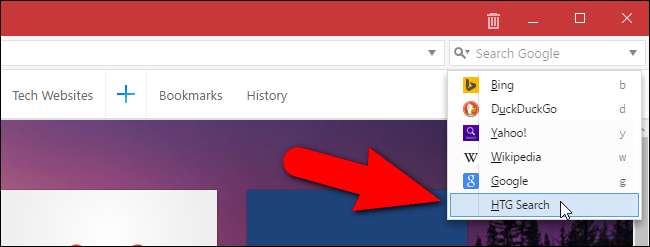
Και πάλι, τόσο το Chrome όσο και ο Firefox έχουν παρόμοιες λειτουργίες, αλλά χρειάζονται λίγο περισσότερη δουλειά για να φτάσουν. Έχοντας αυτή την επιλογή σε ένα δεξί κλικ μενού είναι μια πολύ ωραία μικρή προσθήκη.
Προσαρμόστε την εμφάνιση και την αίσθηση ενός ιστότοπου με ενέργειες σελίδας
Οι ενέργειες σελίδας στο Vivaldi σάς επιτρέπουν να διευκολύνετε την ανάγνωση των ιστότοπων ή να τις κάνετε να εμφανίζονται ανάλογα με τις προτιμήσεις σας. Κάντε κλικ στο εικονίδιο "<>" στη γραμμή κατάστασης στην κάτω δεξιά γωνία του παραθύρου του προγράμματος περιήγησης. Επιλέξτε τα πλαίσια ελέγχου για τα φίλτρα που θέλετε να εφαρμόσετε στον τρέχοντα ιστότοπο. Οι επιλεγμένες ενέργειες σελίδας ισχύουν για την ιστοσελίδα που βλέπετε αυτήν τη στιγμή. Έτσι, μπορείτε να εφαρμόσετε διαφορετικά φίλτρα σε διαφορετικούς ιστότοπους στην ίδια περίοδο περιήγησης.
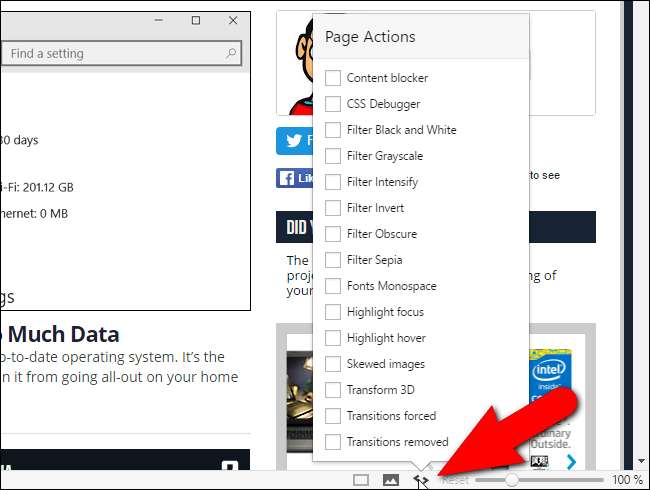
Προσαρμόστε τη διασύνδεση
Υπάρχουν μερικές ενδιαφέρουσες δυνατότητες προσαρμογής στο Vivaldi που θα ήθελα να επισημάνω. Η ρύθμιση Zoom διεπαφής χρήστη στο Vivaldi σάς επιτρέπει να αλλάξετε το μέγεθος των στοιχείων διεπαφής του προγράμματος περιήγησης, όπως τα εικονίδια, τα κουμπιά κ.λπ., χωρίς να επηρεάζεται το ζουμ της σελίδας.
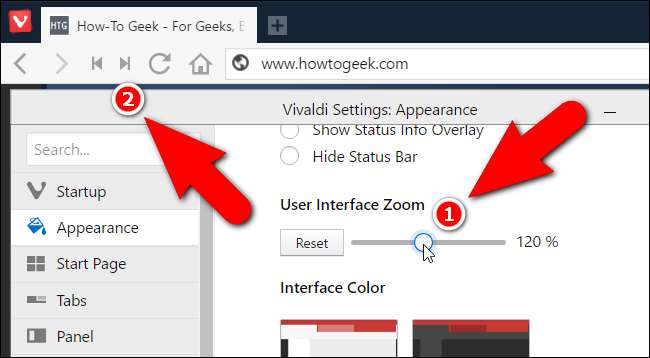
Μπορείτε να αλλάξετε το χρώμα της διεπαφής στο Vivaldi, αλλά αυτό που είναι πιο ενδιαφέρον είναι ότι ο Vivaldi μπορεί να αλλάξει το χρώμα της διεπαφής ώστε να ταιριάζει με το θέμα της ιστοσελίδας που προβάλλεται αυτήν τη στιγμή. Απλώς ενεργοποιήστε τη ρύθμιση Χρήση χρώματος θέματος σελίδας στη διεπαφή χρήστη. Αυτό κάνει το πρόγραμμα περιήγησης να συνδυάζεται σαν χαμαιλέοντας και σας επιτρέπει να επικεντρωθείτε στο περιεχόμενο των ιστοσελίδων που βλέπετε.
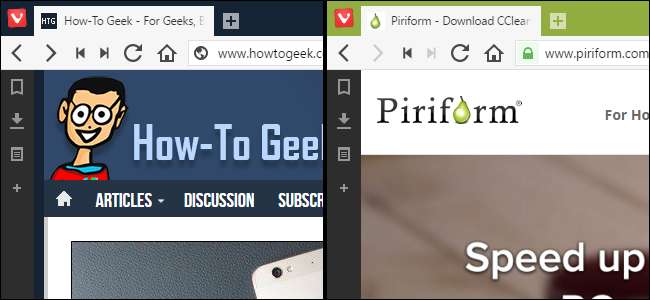
Το Vivaldi επιτρέπει την πλήρη προσαρμογή των συντομεύσεων πληκτρολογίου που μπορείτε να ρυθμίσετε στις ρυθμίσεις για τον έλεγχο ολόκληρου του προγράμματος περιήγησης.
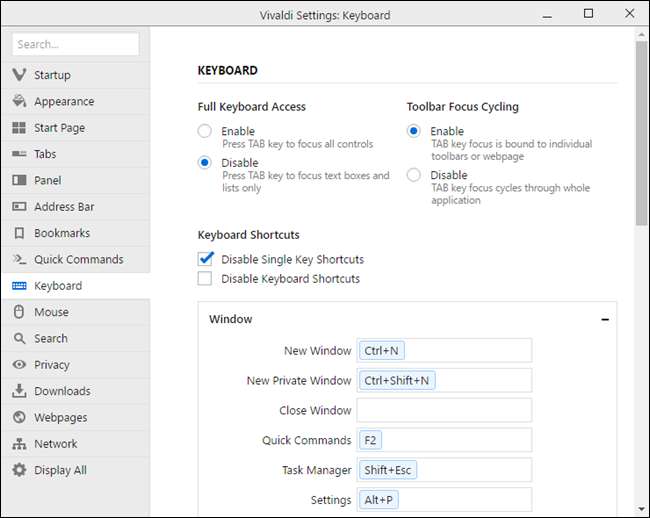
Αναπτύξτε τη χρησιμότητα του Vivaldi με επεκτάσεις
Το Vivaldi υποστηρίζει επεκτάσεις Chrome, όπως το Opera και πολλά άλλα προγράμματα περιήγησης που βασίζονται στο Chromium. Ωστόσο, δεν θα λειτουργούν καλά όλες οι επεκτάσεις και ορισμένες μπορεί να μην λειτουργούν καθόλου στο Vivaldi, όπως το πολύ δημοφιλές LastPass διαχειριστής κωδικού πρόσβασης. Για να εγκαταστήσετε επεκτάσεις Chrome στο Vivaldi, μεταβείτε στη σελίδα επεκτάσεων του Chrome, επιλέξτε μια επέκταση και εγκαταστήστε την όπως θα κάνατε στο Chrome.
Ωστόσο, μην εκπλαγείτε εάν μια επέκταση που εγκαθιστάτε προκαλεί διακοπή λειτουργίας του Vivaldi. Αυτό συνέβη όταν εγκατέστησα την επέκταση Save to Pocket. Έκανα κλικ στο κουμπί Αποθήκευση σε τσέπη στη γραμμή εργαλείων και ο Vivaldi έκλεισε αυθόρμητα. Ας ελπίσουμε ότι αυτό θα βελτιωθεί καθώς ωριμάζει το Vivaldi, αλλά - παρά το γεγονός ότι "υποστηρίζει" επίσημα τις επεκτάσεις Chrome - δεν έχει σχεδόν την ευρεία υποστήριξη που κάνει το Chrome.
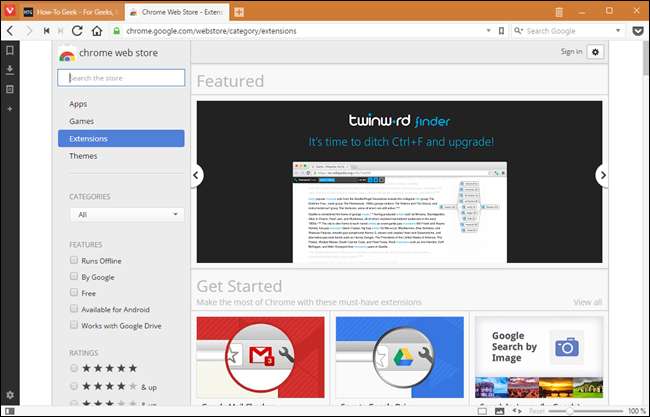
Εάν θέλετε να καταργήσετε μια επέκταση που δεν λειτούργησε σωστά, μπορείτε να διαχειριστείτε τις επεκτάσεις εισάγοντας "vivaldi: // extensions" (χωρίς τα εισαγωγικά) στη γραμμή διευθύνσεων. Θα δείτε έναν διαχειριστή επεκτάσεων στην τρέχουσα καρτέλα που μοιάζει ύποπτα με τον διαχειριστή επεκτάσεων του Chrome. Απλώς κάντε κλικ στο εικονίδιο του κάδου απορριμμάτων δίπλα στην επέκταση που θέλετε να καταργήσετε και η επέκταση αφαιρείται από το Vivaldi. Μπορείτε επίσης να απενεργοποιήσετε τις επεκτάσεις που δεν θέλετε να χρησιμοποιήσετε.
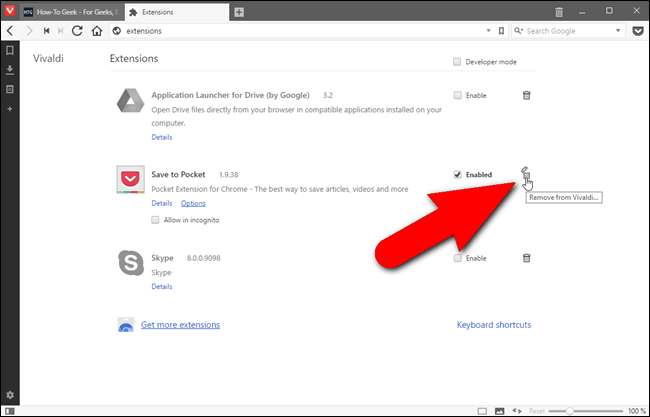
Αυτά είναι μόνο μερικά από τα χαρακτηριστικά που διατίθενται στο Vivaldi. Υπάρχουν πολύ περισσότεροι τρόποι για να προσαρμόσετε το πρόγραμμα περιήγησης και να κάνετε την εμπειρία περιήγησής σας πιο αποτελεσματική. Για ένα πρόσφατα εγκατεστημένο πρόγραμμα περιήγησης, δεν άνοιξε τόσο γρήγορα, αλλά ελπίζουμε ότι θα βελτιωθεί καθώς κυκλοφορούν ενημερώσεις. Εάν χρησιμοποιείτε πολλές από τις δυνατότητες, όπως τα πάνελ και το πλακάκι καρτελών, το παράθυρο του προγράμματος περιήγησης μπορεί επίσης να είναι πολύ γεμάτο, ειδικά σε μικρότερες οθόνες. Ωστόσο, μπορείτε να ενεργοποιήσετε και να απενεργοποιήσετε σχεδόν κάθε δυνατότητα στο Vivaldi, οπότε αν χρειαστεί να απομακρύνετε μια δυνατότητα, μπορείτε να την απενεργοποιήσετε, αλλά να μπορείτε να την επαναφέρετε αργότερα όταν τη χρειάζεστε.
Έχει πολλές από τις ίδιες δυνατότητες με το Chrome και τον Firefox και τα περισσότερα που δεν διαθέτει είναι διαθέσιμες ως επεκτάσεις. Το βασικό πλεονέκτημα του Vivaldi είναι η δημιουργία αυτών στο πρόγραμμα περιήγησης και η δημιουργία τους πολύ εύκολη και γρήγορη στη χρήση. Έχει επίσης πολλές επιλογές προσαρμογής (αν και πιθανώς όχι τόσο πολλές όσο ο Firefox, αν το σκεφτείτε Το Firefox’s about: config kemampuan ). Ωστόσο, η υποστήριξη του Vivaldi για επεκτάσεις εξακολουθεί να είναι με λάθη. Παρόλο που το Vivaldi διαθέτει πολλές δυνατότητες και προσαρμογές, οι επεκτάσεις του Chrome και του Firefox εξακολουθούν να παρέχουν πρόσβαση σε πολύ περισσότερα, επομένως είναι δύσκολο για το Vivaldi να τα μετρήσει με πραγματική ισχύ.
Συνολικά, ο Vivaldi δείχνει υπόσχεση, ακόμη και στα αρχικά του στάδια, και θα μπορούσα να το κάνω λίγο για λίγο. Ωστόσο, οι περισσότεροι χρήστες ενέργειας δεν θα εγκαταλείψουν τον Firefox και το Chrome ακόμα. Λήψη Vivaldi , δοκιμάστε το και πείτε μας τη γνώμη σας.







